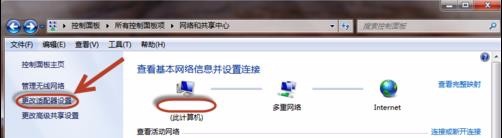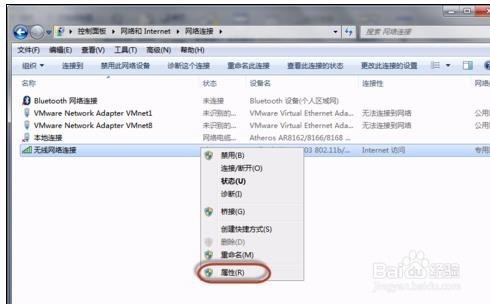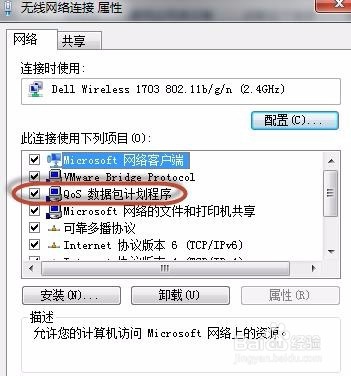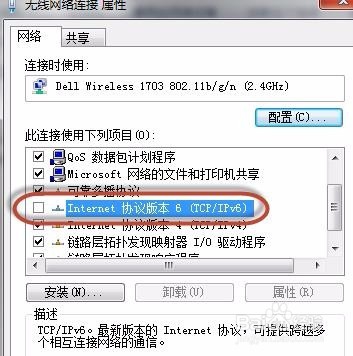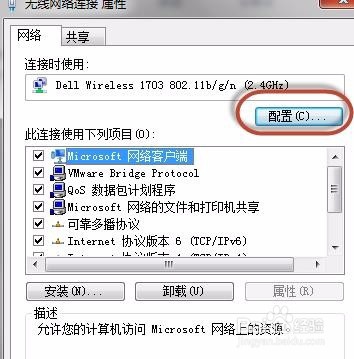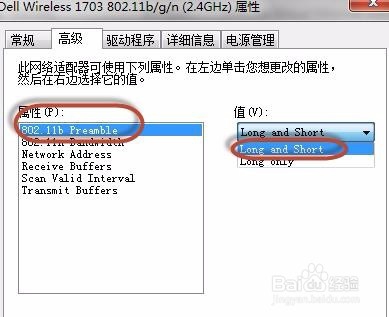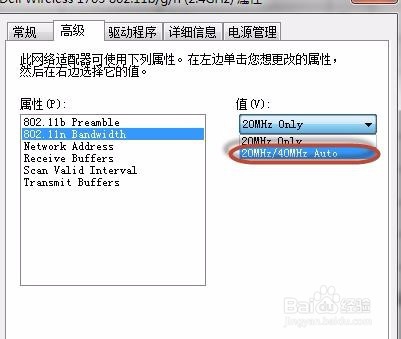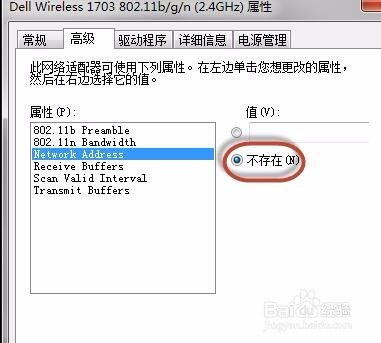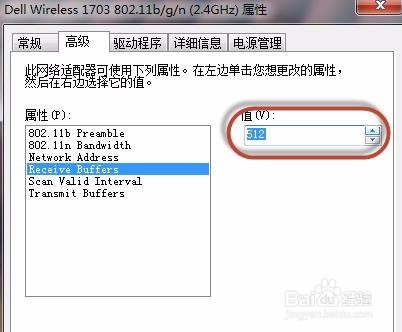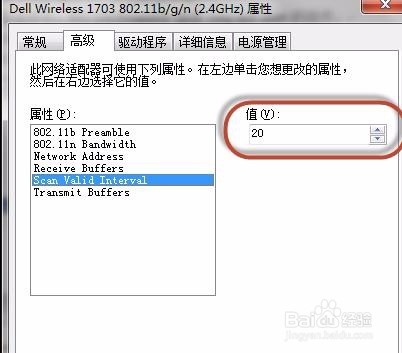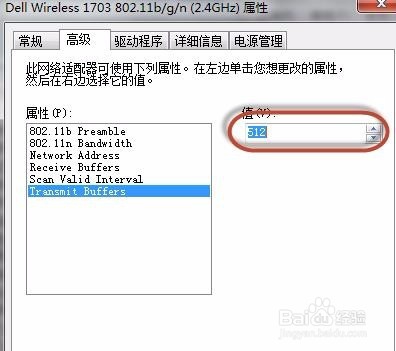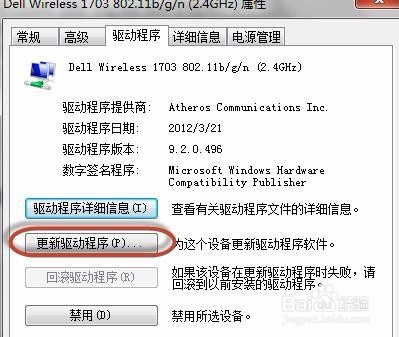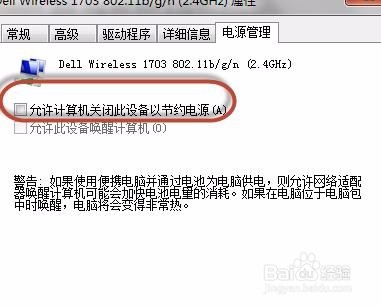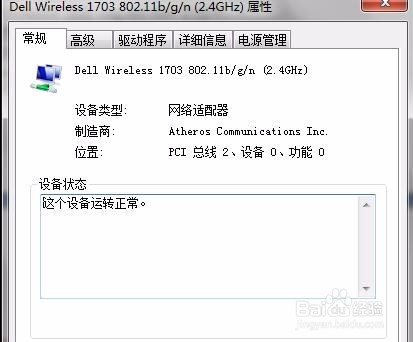WiFi无线网络经常掉线的解决方法
1、第一:在你的无线连接图标处,右击鼠标,选择打开网络和共享中心。
2、第二:点击更改适配器设置。
3、第三:在无线网络连接处,右击点选属性。
4、第四:在网络选项卡-》勾选QOS数据包计划。
5、第五:把IPv6的勾选去掉,等需要的时候在勾选回来(除非确实需要)。
6、第六:在无线网络连接属性中,点击配置按钮。
7、第七:点击高级选项卡。802.11bPreamble 选择long and short的选项。
8、第八:802.11nbandwidth 选择的是auto模式。
9、第九:Networkaddress 选择不存在。
10、第十:Receivebuffers 调到512最大。
11、第十一:Scan ValidInterval 调到最小20。
12、第十二:Transmitbuffers 与接收的一致 512。
13、第十三:切换到-》驱动程序选项卡-》驱动程序更新到最新。
14、第十四:切换到-》电源管理—》把允许计算机关闭此设备以节约电源的勾选去掉。
15、第十五:点击确定,即可。
声明:本网站引用、摘录或转载内容仅供网站访问者交流或参考,不代表本站立场,如存在版权或非法内容,请联系站长删除,联系邮箱:site.kefu@qq.com。
阅读量:49
阅读量:53
阅读量:61
阅读量:95
阅读量:34